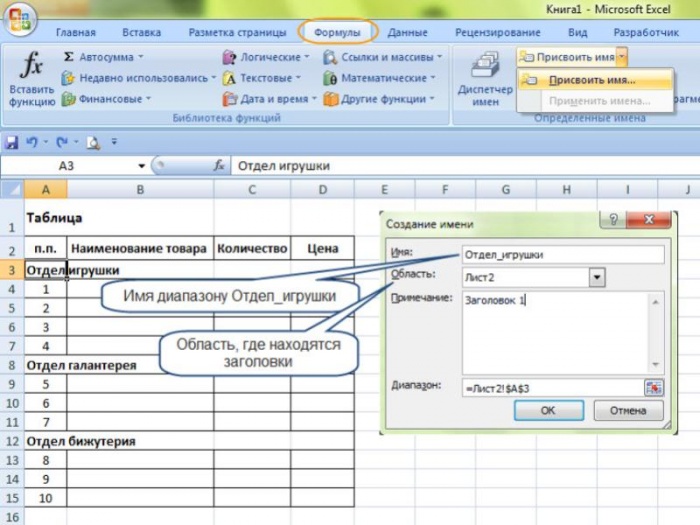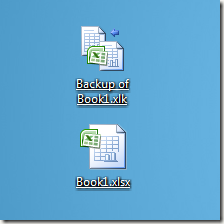
Зачем использовать функцию резервного копирования в Excel и восстановления данных?
Это может показаться очевидным, почему вы должны использовать функцию резервного копирования в программе Excel.Примечание: Данная команда ничем не отличается от подобной же функции в другой программе Microsoft Word. Предположим, вы вносите изменения в формулу ячейки и сохранили вашу работу. Позже вы узнаете, что вы сделали ошибку и не можете вспомнить точную формулу, которую ранее использовали или точную ячейку, где была формула. Ведь команда "Отмена последней команды" не может работать до бесконечности. Было бы удобно, если бы вы могли вернуться к последней сохраненной версии, чтобы отменить ошибку. С помощью функции встроенного резервного копирования и восстановления, вы можете сделать это.
Как включить команду, функцию резервного копирования файлов в Excel?
Для того чтобы сохранять копии (бекап) файлов автоматически в программе Excel, выполните следующие действия: 1. Выберите команду Кнопка Office -> Сохранить как... 2. В диалоговом окне сохранения файлов в левом нижнем углу откройте меню Сервис и выберите команду Общие параметры сохранения документа (см. Рис. 1). [caption id="attachment_13852" align="aligncenter" width="596" caption="Рисунок 1. Функция включения резервного копирования файлов в Excel"][/caption] 3. В окошке Общие параметры установите галку напротив команды "Всегда создавать резервную копию". Обратите внимание, что в этом окне есть еще команды установления Пароля для открытия и изменения файла пользователями.Вы можете установить пароль для открытия (просмотра) и изменение (редактирование) вашего файла Excel . Но если вы установили какой-либо из этих паролей, они перейдут и на резервное копирование файлов также. Таким образом, используйте эти опции с осторожностью, потому что, если вы забыли свой пароль, вы не сможете получить доступ как к основному файлу, так и к резервному. <Чтобы файл открывался без пароля, оставьте поля в этом окне пустыми. 4. Нажмите кнопку OK и Excel будет создавать резервную копию файла.Где найти резервные копии (backup) файлов Excel и куда они сохраняются автоматически?
После сохранения файла резервные копии будут сохраняться в том же месте, что и основной файл при каждом сохранении. Например, сохраните файл еще раз, чтобы создать первый файл резервной копии. Если мы идем на рабочий стол, где мы сохранили таблицу, то вы увидите два новых файла, один со странным расширением *.XLK. Это расширение резервного файла в программе Excel (см. Рис. 2), а название в английской версии программы Excel будет "Backup of Book1.xlt", а в русской версии программы Excel "Резервная копия Книга1.xlt".| "Backup of Book1.xlt" | "Резервная копия Книга1.xlt" |
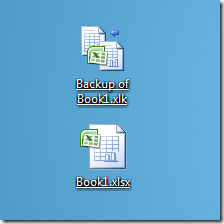 |  |